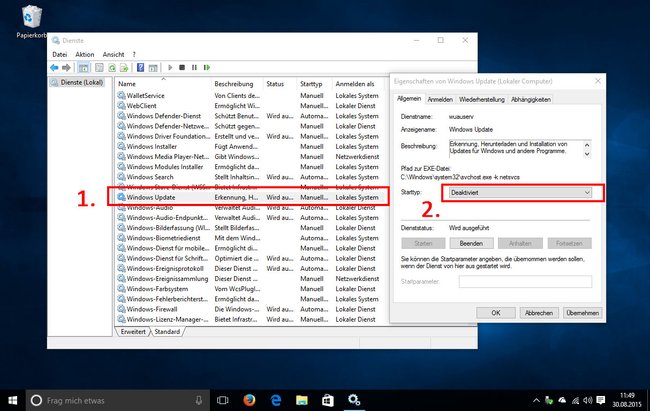Windows 10 kann durch zuviele nicht benötigte Hintergrund-Dienste stark verlangsamt werden. Wir zeigen, welche Dienste ihr wie deaktivieren könnt.
Erfahre mehr zu unseren Affiliate-Links
Wenn du über diese Links einkaufst, erhalten wir eine Provision, die unsere
redaktionelle Arbeit unterstützt. Der Preis für dich bleibt dabei
unverändert. Diese Affiliate-Links sind durch ein Symbol
gekennzeichnet. Mehr erfahren.
Unnötige Dienste in Windows 10 deaktivieren
So lasst ihr euch anzeigen, welche Dienste Windows 10 alles startet:
- Drückt die Tastenkombination [Windows] + [R], um das Ausführen-Fenster zu öffnen.
- Gebt msconfig ein und drückt [Enter], um die Systemkonfiguraton zu öffnen.
- Klickt auf den Reiter Dienste und setzt unten links das Häkchen bei „Alle Microsoft-Dienste ausblenden“.
- Jetzt seht ihr nur noch Dienste, die durch installierte Software hinzugekommen sind.
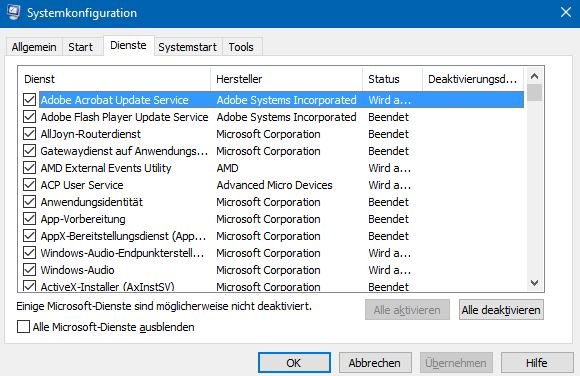
Unnötige Dienste ausschalten
- Entfernt in der Liste das Häkchen vor dem entsprechenden Dienst.
- Ihr solltet nur Dienste deaktivieren, wenn ihr wisst, zu welchen Programmen diese gehören. Googelt Dienste, wenn ihr unsicher seid, was diese tun.
- Bestätigt anschließend mit „OK“ und startet Windows 10 neu.
Dienste über „services.msc“ deaktivieren
Wenn ihr euch mit Windows besser auskennt, könnt ihr Dienste auch wie folgt ausschalten:
- Drückt die Tastenkombination [Windows] + [R], um das Ausführen-Fenster zu öffnen.
- Gebt services.msc ein und drückt [Enter].
- In der Liste seht ihr alle vorhandenen Dienste.
![Hier deaktivieren wir den Dienst „Windows Update“. Hier deaktivieren wir den Dienst „Windows Update“.]()
- In der Spalte „Status“ seht ihr, welche Dienste ausgeführt werden.
- In der Spalte „Starttyp“ erkennt ihr, ob ein Dienst automatisch gestartet wird (Einstellung: Automatisch) oder nur gestartet wird, wenn er benötigt wird (Einstellung: „Manuell“).
- Klickt einen Dienst doppelt an, um den Starttyp etwa auf „Deaktiviert“ zu stellen. Wenn ihr euch nicht sicher seid, stellt lieber „Manuell“ ein.
Beispiel: Hier seht ihr, wie wir den Dienst „Windows Update“ deaktivieren.
Folgende Dienste sind unnötig
Besonders gern schreiben sich Programme in die Dienste, welche installierte Software regelmäßig auf Updates prüfen. Diese sind aber meistens übeflüssig, da diese auch aus dem jeweiligen Programm heraus gestartet werden können. Bekannte unnötige Dienste sind beispielsweise:
- Adobe Acrobat Update Service
- Adobe Flash Player Update Service
- Amazon 1Button App Service
- Dienst Bonjour (Apple-Dienst)
- Google Update-Dienst (gupdate)
- Mozilla Maintenance Service (Updates für Firefox oder Thunderbird)
- Skype Updater
- Windows-Biometriedienst (Fingerabdruckscanner etc.)
- Windows-Fehlerberichterstattungsdienst
Wenn ihr noch mehr unnötige Dienste kennt, schreibt sie uns gerne in die Kommentare.